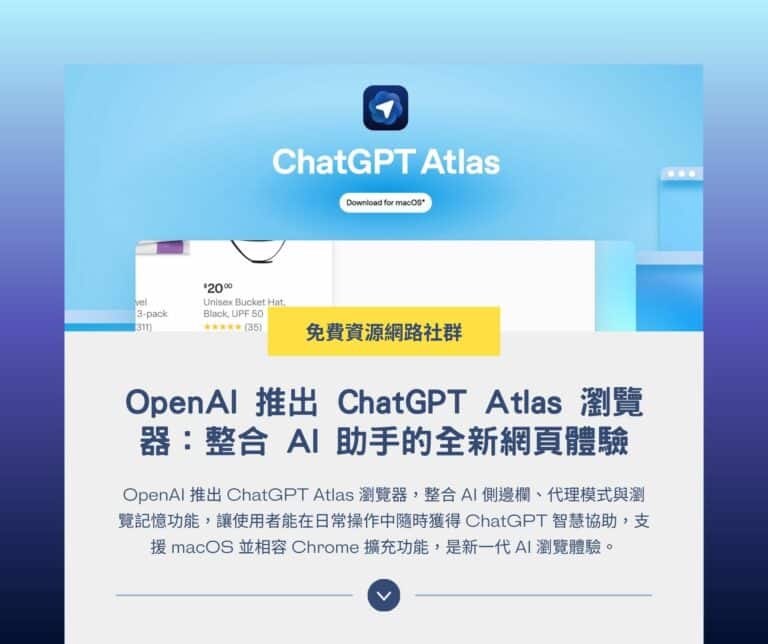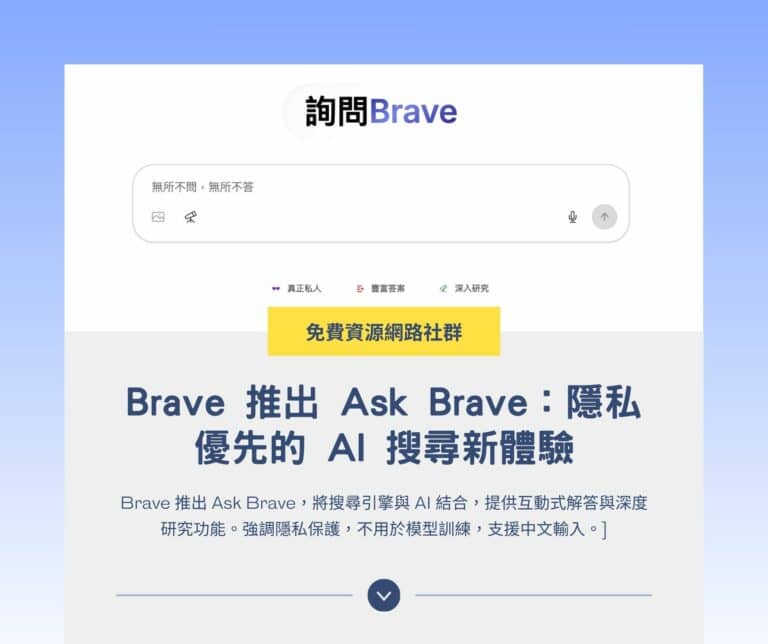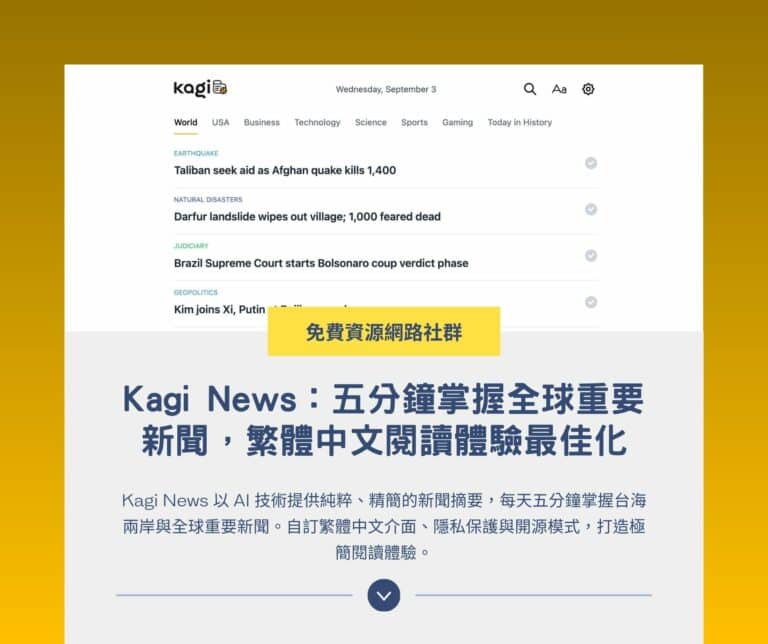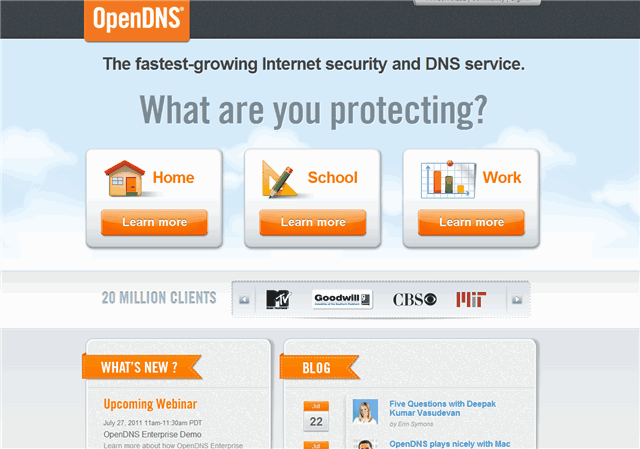
作者/Pseric(2009-07-24)
OpenDNS 是一家免費的網域名稱解析服務提供商,於2006年開始提供服務。一般使用者上網時所使用的是ISP預設的DNS伺服器,例如HiNet用戶所使用的DNS Server為168.95.1.1與168.95.192.1。現在你只要將電腦裡預設的DNS改為OpenDNS提供的兩個DNS伺服器,就能讓你的網路更快、更安全、更聰明。
OpenDNS 提供的 DNS 地址:
- 慣用 DNS 伺服器: 208.67.222.222
- 其他 DNS 伺服器: 208.67.220.220
將 OpenDNS 設定為你上網時慣用的 DNS 伺服器,透過 OpenDNS 大量的網域名稱暫存功能,無論你是時常需要更動 DNS 設定的伺服器管理員,或是一般上網的使用者,將可以加快頁面的檢索速度或縮短 DNS 更新時間。而 OpenDNS 也在2006年建立了第一個反釣魚網站資料庫,使用 OpenDNS 將可以讓你上網時更安全,因為它能夠自動辨識並封鎖惡意網站。
除此之外,OpenDNS 也具備自動糾正錯誤網址(typo correctio)的功能,例如你輸入 www.freegroup.og ,它會自動將使用者導入正確的 www.freegroup.org 網站,非常方便。
Vista使用OpenDNS
1. 點選開始 ,選擇控制台。

2. 選擇網路和網際網路下的 “檢視網路狀態及工作” 。
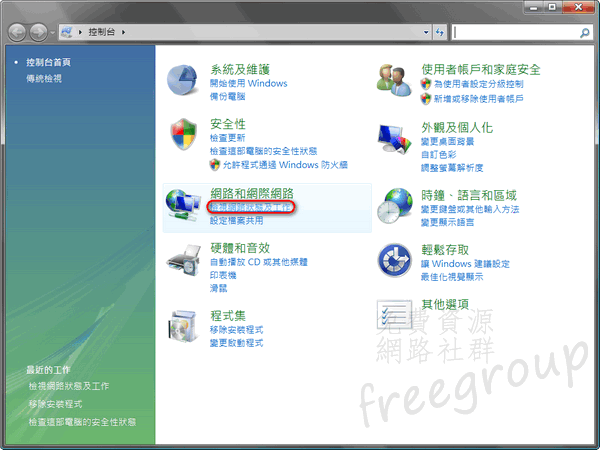
3. 點選 “檢視狀態“。
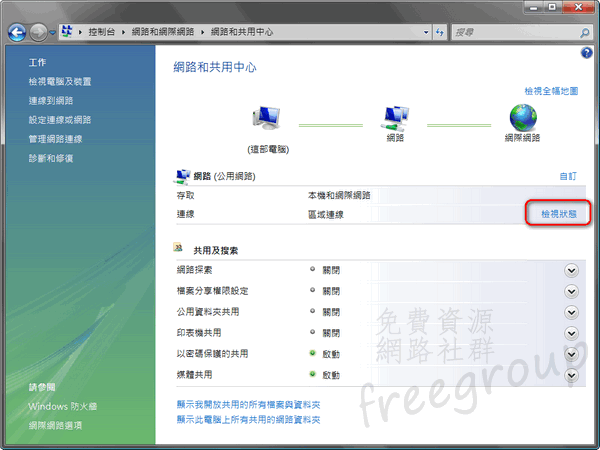
4. 點選 “內容“。
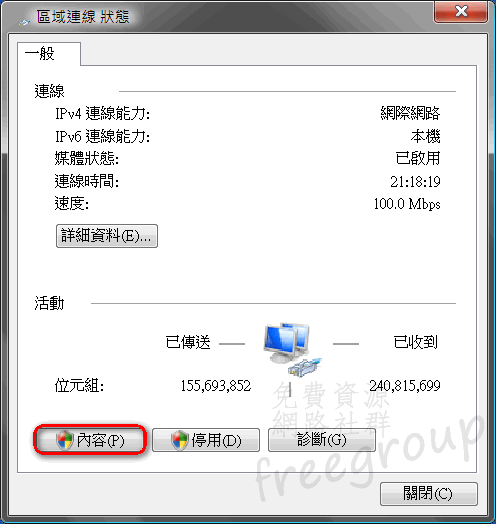
5. 選擇 “Internet Protocol Version 4 (TCP/IPv4)” 之後,點選內容。
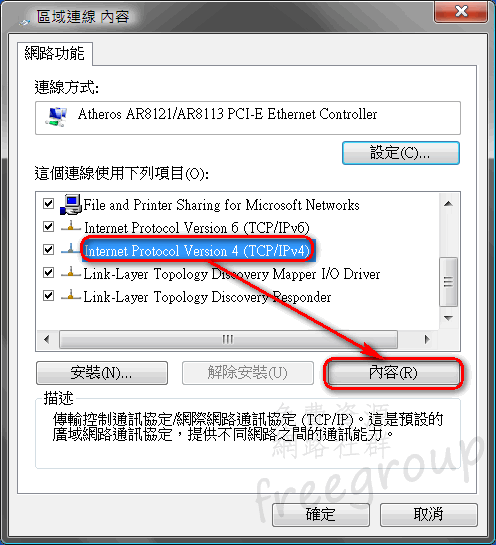
6. 將以下兩個 IP 複製(Ctrl+C)、貼上(Ctrl+V)於慣用 DNS 伺服器和其他 DNS 伺服器。
- 慣用 DNS 伺服器:208.67.222.222
- 其他 DNS 伺服器:208.67.220.220
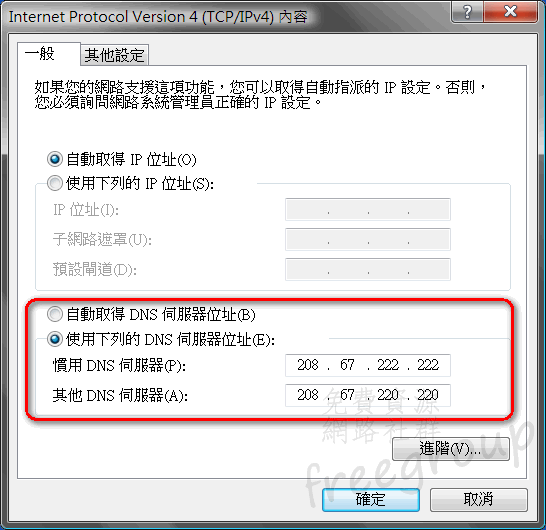
7. 點選確定,並將網際網路設定關閉即可。
XP使用OpenDNS
1. 點選開始,接著找到控制台。
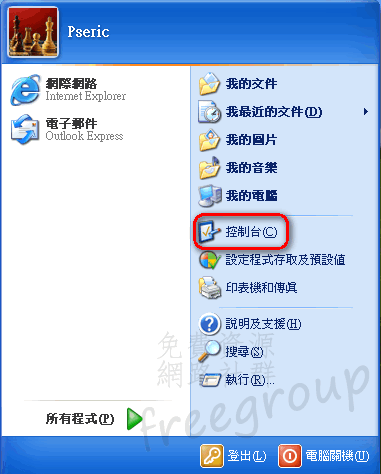
2. 選擇”網路和網際網路連線“。
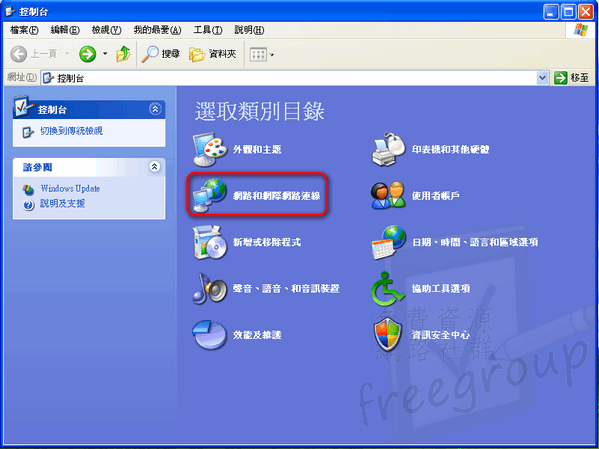
3. 接著找到”網際網路“。
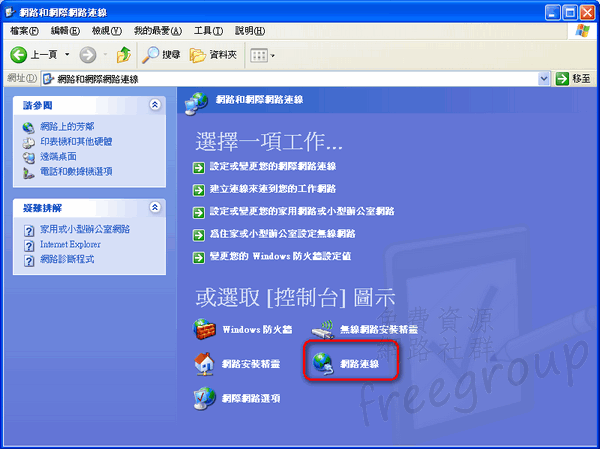
4. 在你的網路連線上按下右鍵,選擇內容。
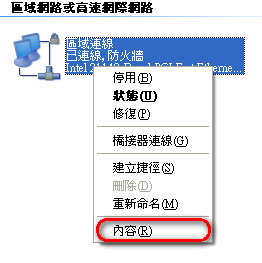
5. 找到 “Internet Protocol (TCP/IP)” 之後,按下 “內容“。
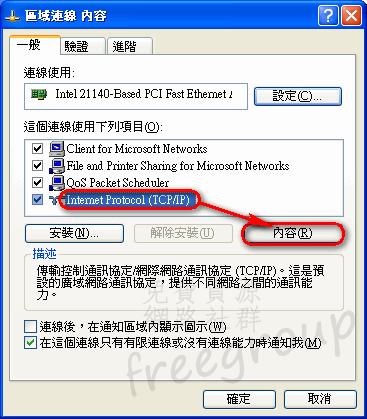
6. 勾選 “使用下列的 DNS 伺服器位址“,然後將以下兩個 IP 複製(Ctrl+C)、貼上(Ctrl+V)於慣用 DNS 伺服器和其他 DNS 伺服器。
- 慣用 DNS 伺服器:208.67.222.222
- 其他 DNS 伺服器:208.67.220.220
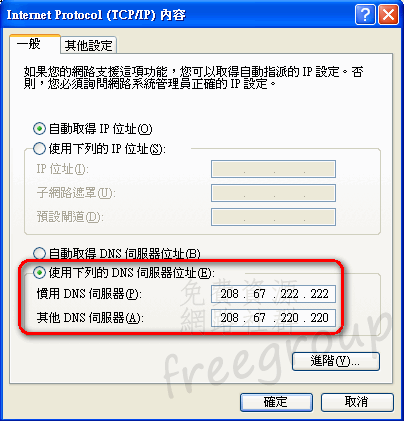
7. 按下確定,將網際網路設定關閉後即可完成,如此一來你就使用了 OpenDNS 服務。
我所使用的作業系統不在上面?
如果你使用的不是 Windows XP 或是 Vista 的話,OpenDNS官方網站也提供了其他作業系統設定DNS方式,雖然是英文教學,但只要照圖片做就可以完成設定。
此外,網站提供的作業系統設定 DNS 教學還有:Windows XP, Vista, NT/2000, 98, Me, Mobile 5、Mac OS X Leoboard, Mac OS X Tiger, OS 9、SuSE, Ubuntu, Nintendo Wii, Nokia S60 與 Palm OS 5 。